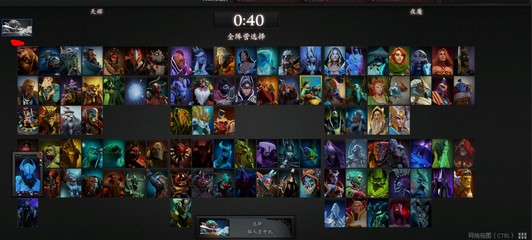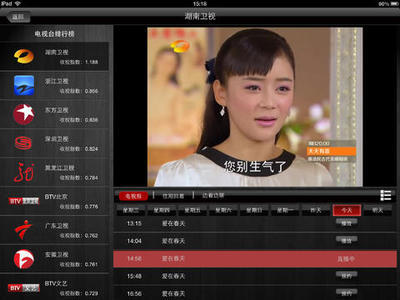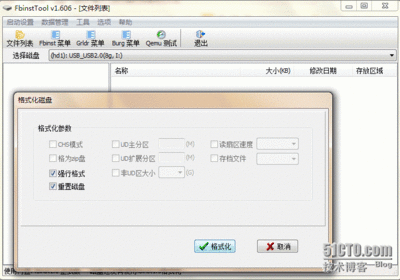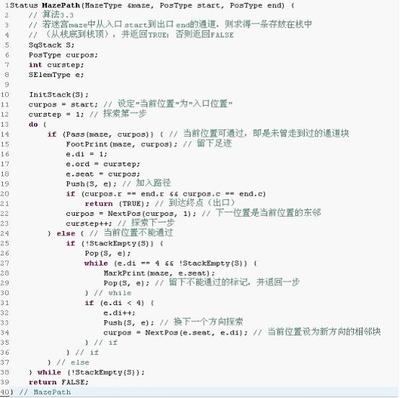win7系统针对企业用户提供了家庭组的家庭网络辅助功能,可以直接进行局域网联机,并对打印机进行共享等,下面跟小编来看看如何快速搭建家庭组!
在Windows7系统下创建家庭组局域网的方法
首先在搭建“家庭组”之前必须确保创建家庭组的这台电脑需要安装Win7家庭高级版(Win7专业版或者Win7旗舰版也可以),但是如果你的系统是Win7家庭普通版那么就无法作为创建网络的主机使用。
搭建“家庭组”步骤
在W7系统中打开“控制面板”“网络和Internet”,点击其中的“家庭组”,就可以在界面中看到家庭组的设置区域。如果当前使用的网络中没有其他人建立的家庭组存在的话,则会看到Win7提示你创建家庭组进行文件共享。此时点击“创建家庭组”,就可以开始创建一个全新的家庭组网络,即局域网。
家庭组”共享设置
创建“家庭组”
打开创建家庭网的向导,首先选择要与家庭网络共享的文件类型,默认共享的内容是图片、音乐、视频、文档和打印机5个选项,除了打印机以外,其他4个选项分别对应系统中默认存在的几个共享文件。
修改“家庭组”配置
在Win7系统中设置好文件共享之后,可以在共享文件夹上点击右键,选择“属性”菜单打开一个对话框。选择“共享”选项,可以修改共享设置,包括选择和设置文件夹的共享对象和权限,也可以对某一个文件夹的访问进行密码保护设置。Win7系统对于用户安全性保护能力是大大提高。
设置共享资源权限
在Win7系统中,文件夹的共享更比WinXP方便很多,只需在Win7资源管理器中选择要共享的文件夹,点击资源管理器上方菜单栏中的“共享”,并在菜单中设置共享权限即可。
“家庭组”修改密码

如果只允许自己的Win7家庭网络中其他电脑访问此共享资源,那么就选择“家庭网络(读取)”;如果允许其它电脑访问并修改此共享资源,那么就选择“家庭组网(读取/写入)”。设置好共享权限后,Win7会弹出一个确认对话框,此时点击“是,共享这些选项”就完成了共享操作,很简单吧。
 爱华网
爱华网